주민등록등본 초본 인터넷발급 PDF 파일 저장 방법
- 금융
- 2021. 8. 16.

주민등록등본 초본 인터넷발급 PDF 파일 저장 방법
오래전에는 주민등록등본 및 초본을 발급받기 위해서는 동사무소나 시청, 군청 등 관공서의 무인발급기를 이용하거나 민원창구를 이용해야했다. 하지만 지금은 인터넷이 연결되어 있고 프린터를 출력할 수 있는 환경이 조성되어 있다면 어디서나 '무료'로 주민등록등본과 초본 등의 증명서 발급이 가능하다. 뿐만 아니라 프린터로 출력할 필요없이 주민등록등본과 같은 증명서를 PDF 파일로 저장도 가능하기 때문에 제출해야 하는 곳에 이메일이나 카카오톡을 이용해 전송이 가능하다. 본 포스팅에서는 주민등록등본을 인터넷을 통해 무료로 발급하는 방법과 PDF파일로 저장하는 방법을 알아본다.
인터넷으로 주민등록등본을 출력해본 적 없는 분들도 쉽게 따라 할 수 있도록 되도록 쉽게 설명하도록한다.
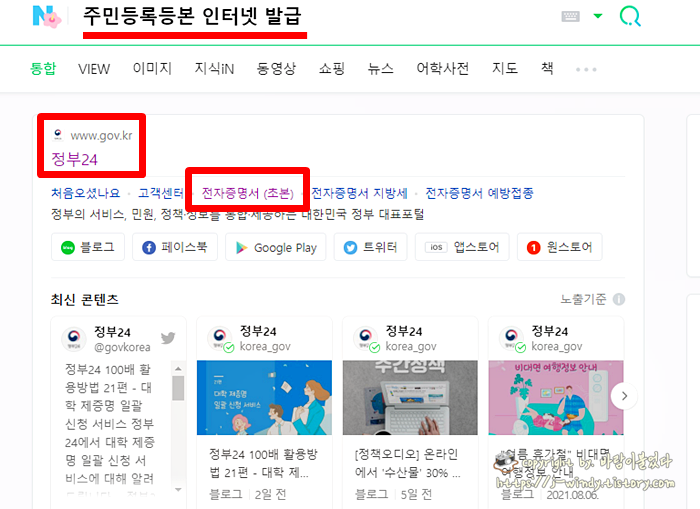
네이버나 포털사이트에 '주민등록등본 인터넷 발급'을 검색해보자. 그럼 위 사진처럼 정부24 홈페이지와 '전자증명서(초본)'이라는 메뉴가 자동으로 활성화 된다. 위 메뉴에서 정부24를 선택해 메뉴에서 등본을 선택할 수도 있고 바로 '전자증명서'를 선택하면 주민등록등초본을 발급하는 페이지로 안내되게 된다.
많은 사람들이 주민등록등본을 발급받기위한 사이트가 어디인지 모르는 경우가 많고 민원24에 익숙한 분도 있겠지만 지금은 민원24가 정부24라 볼 수있다.
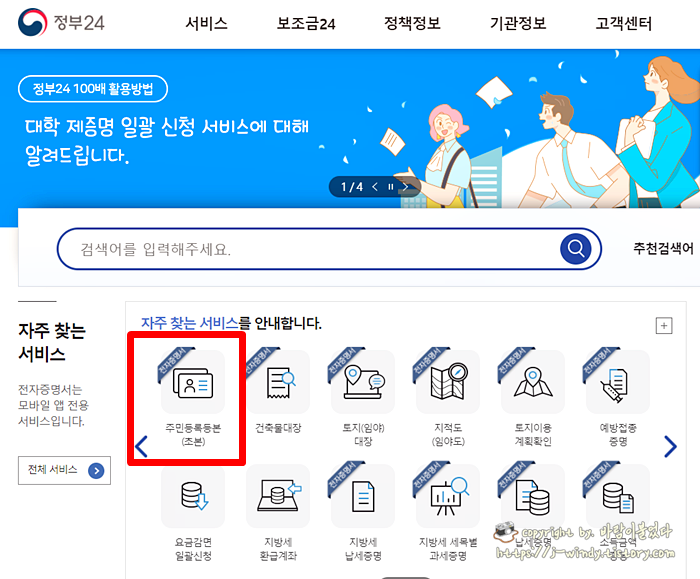
만약 정부24를 선택해서 들어왔다면 홈페이지 메인화면에 자주찾는 서비스 안내 밑에 '주민등록등본(초본)'을 선택한다.

네이버 검색 후 '전자증명서'를 선택해 바로 들어온 사람이라면 위 사진과 같은 '민원안내 및 신청'페이지가 뜰 것이다.
위 사진에 안내된 것처럼 '인터넷으로 발급받을 때는 무료임'이라는 문구를 만나 볼 수 있다. '신청 하기'를 선택하자.

서류를 발급받기 위해서는 정부24에 회원으로 가입되어 있던 말던 상관없이 비회원도 출력이 가능하다. 하지만 알아 두어야 할 것이 회원 신청하기를 선택하던 비회원 신청하기를 선택하던 카카오톡, 공동인증서, 삼성패스, PASS 등 을 이용한 본인확인 과정이 꼭 발생한다는 점. 만약 비회원을 이용해 신청할 경우 마지막 문서출력화면에서 다시 한번 본인인증을 거쳐야하고 화면이 활성화되지 않는 비정상적인 현상이 발생할 수 있다. 가능하면 회원신청하기를 선택해 본인인증후 주민등록등본 출력하는 것을 추천드린다.

만약 비회원으로 신청을 한다면 개인정보 수집등에관련한 동의에 체크를 해주어야 한다.
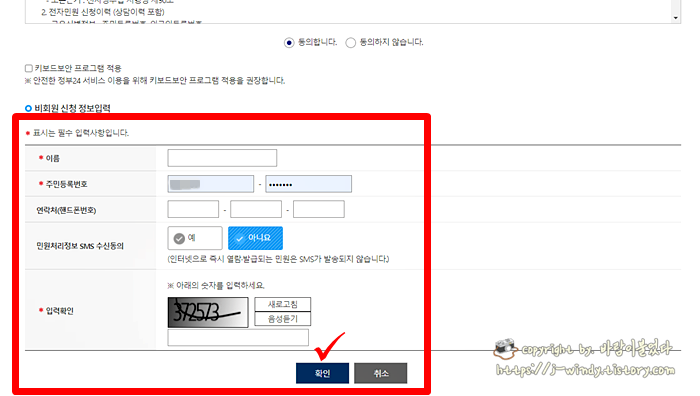
비회원 신청 시 이름, 주민들옥번호, 연락처, 보안숫자 등을 추가로 입력한 뒤 확인을 눌러준다.
여기서부터는 회원신청과 비회원신청 모두 같은 화면이다.

이 화면에서는 본인의 주민등록상의 주소를 선택해야한다. 본인이 거주중인 시도, 시군구를 선택한다.

과거 주소 변동사항을 제외한 모든 정보가 표시되게 할 것인지 주민등록번호 뒷자리, 세대 정보 등이 출력되게 할 것인지 선택할 수 있다. 기본적인 주민등록등본 발급을 원하는 사람은 그냥 '발급'에 체크하면 되고 변동이 필요한 분들은 선택발급을 선택해주면된다.
그 다음 수령방법에서 '온라인발급(본인출력)'을 선택한다. 이제 민원신청하기를 선택하자.

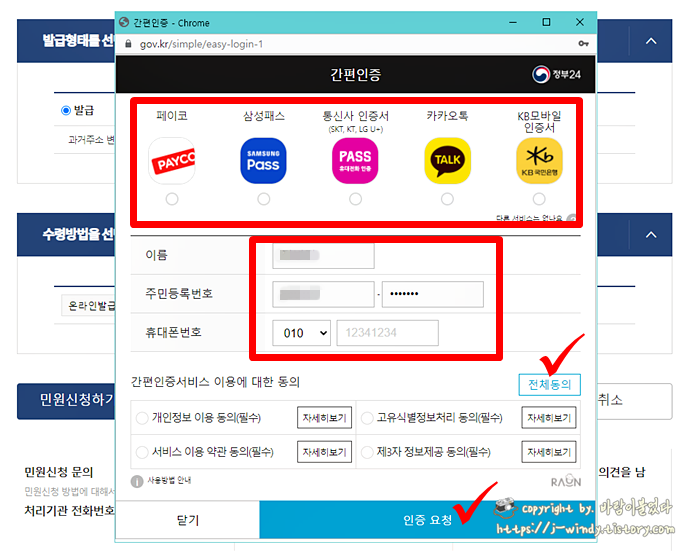
자 이제 본인확인을 위한 인증 화면이다. 페이코, 삼성패스, 통신사인증서, 카카오톡, KB모바일인증서 중에서 자신이 사용하기 가장 편한 인증방법을 선택해 이름, 주민등록번호, 휴대폰번호, 약관에 전체 동의한 후 인증요청을 선택한다. 본인의 핸드폰으로 전송된 메시지를 활용해 인증을 마친다.
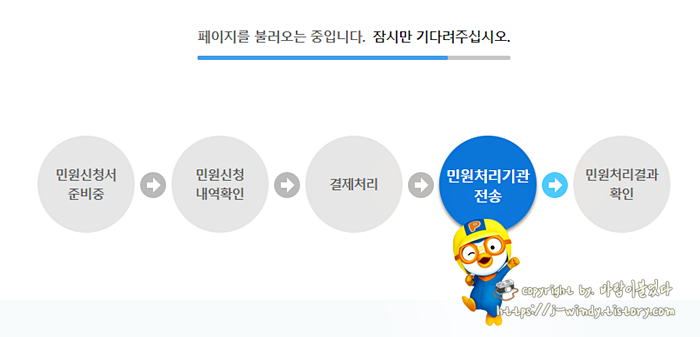
그럼 웹페이지 화면이 로딩으로 바뀌는데 여전히 뽀로로의 귀여운 모습을 잠시 감상할 수 있다. 컴퓨터와 인터넷 상태가 원활하다면 이 화면은 금방 사라진다.

자 이제 주민등록등본 신청이 완료되었다. 서비스 신청내역 화면을 보면 아래쪽에 '문서출력'이라는 메뉴를 볼 수 있다. 이와 함께 교부기관과 기관의 연력처도 추가로 확인이 가능하다. 문서 출력을 선택하자.
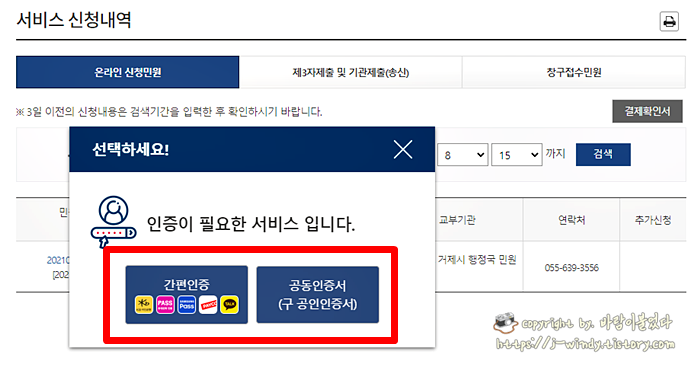
회원으로 신청한 분들은 괜찮겠지만 비회원으로 신청한 사람이라면 간편인증 화면이 또 활성화 된다. 귀찮아도 다시 입력해준다. 회원 출력의 경우 이 과정이 생략될 수 있다.
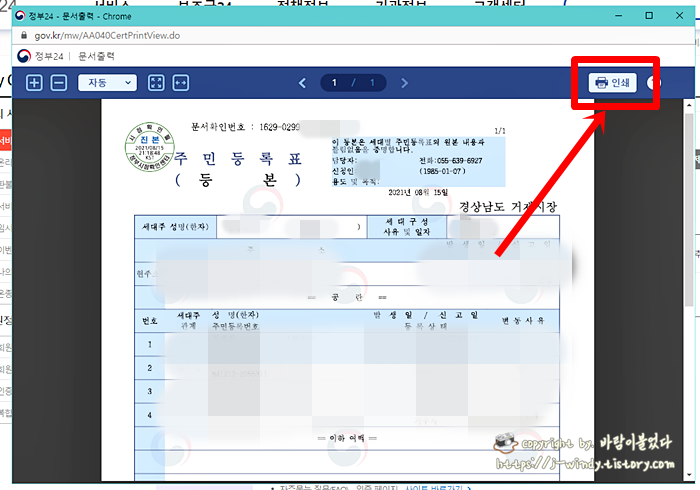
자 이제 정상적으로 인증이 완료되었다면 윈도우 새창이 열리면서 신청한 주민등록등본의 모습을 확읺랄 수 있다. 내가 원하는 내용들이 서류에 알맞게 기록되었는지 확인한 후 오른쪽 위 '인쇄'를 눌러준다.

자 이제 위 사진처럼 오른쪽 위에 보이는 '대상'을 선택하자. 단순히 프린터를 통해 문서를 출력하고자 하는 분들은 컴퓨터에 연결된 프린터모델을 선택하면 주민등록등본이 출력될 것이다. 만약 PDF 파일로 주민등록등본을 저장해 이메일이나 카카오톡으로 전송하려는 분들은 'PDF로 저장을 선택하자.
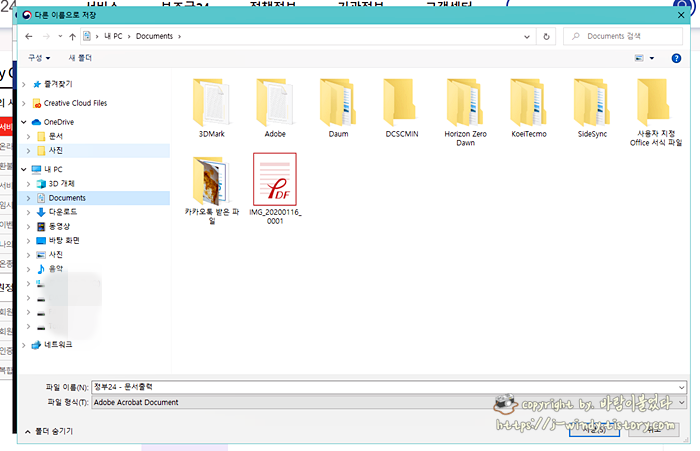
저장하고자하는 위치를 설정한 후 저장을 누르면 주민등록등본이 내 컴퓨터에 저장이 된다. 이 파일을 이용해 이메일이나 카카오톡(카톡)으로 제출이 필요한 곳에 전송하면 끝이다.
정부24를 이용하면 관공서를 방문하지 않더라도 주민등록등본이나 초본을 손쉽게 출력하거나 PDF 파일로 저장할 수 있다. 시간과 돈을 들일 필요없이 원하는 서류들을 출력해 필요한 곳에 잘 사용하기를 바란다.